win10系统是很多电脑用户首选的装机系统,然而有不少用户在使用过程中可能会碰到win10系统设置运行软件在电脑右下角显示出的情况。大部分用户电脑技术都是菜鸟水平,面对win10系统设置运行软件在电脑右下角显示出的问题,无法自行解决。不少用户都来咨询小编win10系统设置运行软件在电脑右下角显示出要怎么处理?其实可以根据以下步骤 1,右键点击左下角开始, 2,点击“属性”后会弹出“任务栏和[开始]菜单属性”,点击“任务栏”--“自定义”--“确定”这样的方式进行电脑操作,就可以搞定了。下面就和小编一起看看解决win10系统设置运行软件在电脑右下角显示出问题详细的操作步骤:
1,右键点击左下角开始,如图1:
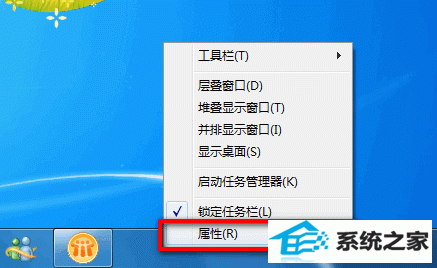
2,点击“属性”后会弹出“任务栏和[开始]菜单属性”,点击“任务栏”--“自定义”--“确定”,如图2:
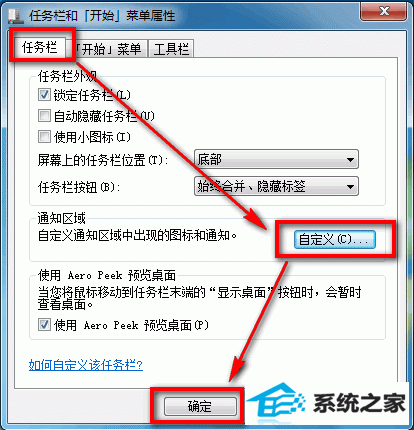
3,弹出的窗口右侧选择“显示图标和通知”,“隐藏图标和通知”或“仅显示通知”后点确定即可。如图3:
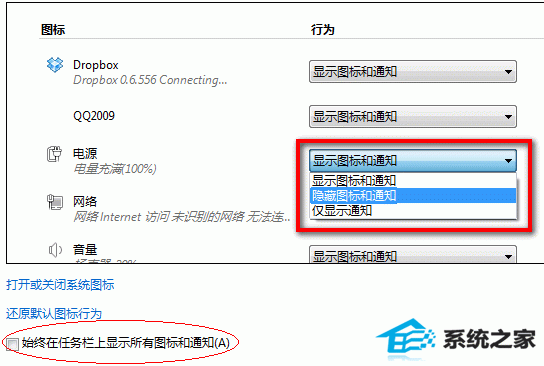
4、如果不想单个设置,直接勾选上如图3左下角的“始终在任务栏显示所有的图标通知(A)” ,另外也可以从电脑的右下角点那个三角号-----点“自定义”,进入图3 的设置界面,进行设置。
分享到: